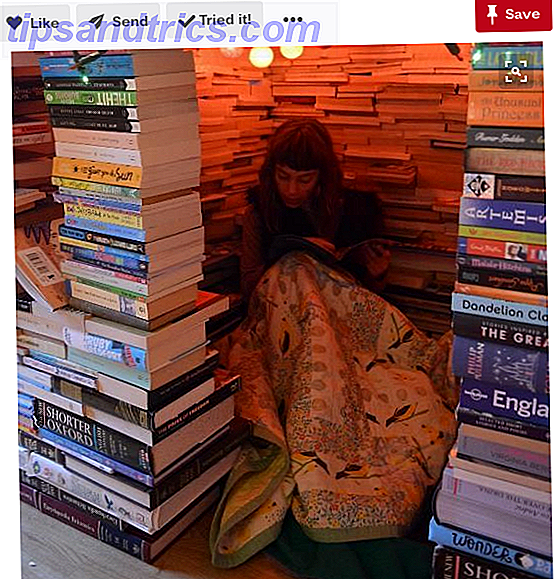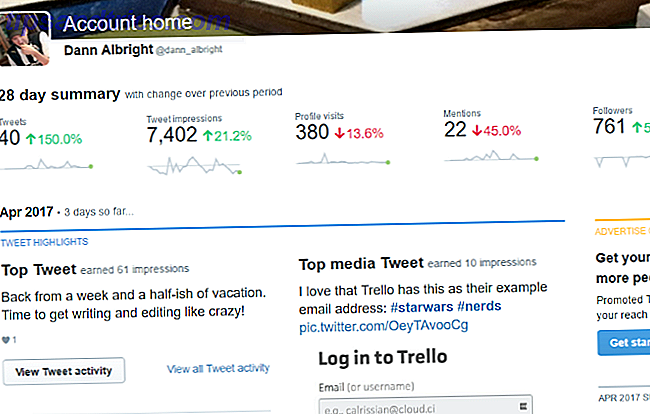Ich habe kürzlich nach Möglichkeiten gesucht, den Speicher auf meinem Raspberry Pi (UK) zu erweitern. Solche Entscheidungen sind begrenzt - die USB-Anschlüsse werden oft von einer Tastatur, Maus oder Retro-Spiel-Controller verwendet Nützliche Controller-Konfiguration Tipps für ein Raspberry Pi Retro-Gaming-Center Nützliche Controller-Konfiguration Tipps für ein Raspberry Pi Retro Gaming Center Lesen Sie mehr, während der SD-Kartenslot ist natürlich auf ein einziges Gerät beschränkt.
In Bezug auf die Erweiterung des Speichers über USB-Geräte gibt es zwei Möglichkeiten, aber wie Sie diese verbinden, beeinflusst, wie erfolgreich Sie sind. Zum Beispiel können Sie Ihr USB-Festplattenlaufwerk oder Flash-Laufwerk an einen der USB-Anschlüsse anschließen - wenn dieser Anschluss jedoch für ein anderes Gerät benötigt wird, kann es schwierig werden.
Viele Besitzer von Raspberry Pi verwenden powered USB-Hubs, um dieses Problem zu umgehen, und sobald Sie die Bedeutung dieser erkannt haben (der Computer zeichnet nicht genug Strom, um mit den meisten USB-Geräten umzugehen), dann ein neues USB-Gerät - Speicher oder sonst - sollte kein Problem sein.
Es gibt jedoch ein paar Dinge, die Sie beim Erweitern des Speichers auf Ihrem Raspberry Pi beachten sollten. Zwar gibt es wirklich nur zwei gemeinsame USB-Speicher-Optionen (Flash-Laufwerk und Festplatte) sollten Sie auch unten für einen sehr nützlichen Karten-Erweiterung-Trick für die Raspbian optimieren. Optimieren Sie die Leistung Ihres Raspberry Pi mit Raspbian Optimieren Sie die Leistung Ihrer Himbeere Pi Mit Raspbian Wie es sich für einen Mann mit zu viel Technik gehört, habe ich vor kurzem mit meinem Raspberry Pi gespielt und das Gerät so konfiguriert, dass es sein volles Potenzial ausschöpft. Es läuft weiter als ... Lesen Sie mehr Betriebssystem.
Drei Hauptspeicheroptionen
Sie werden feststellen, dass Sie drei Optionen haben, um Daten zu einem Raspberry Pi hinzuzufügen, zu speichern und zu entfernen:
- SD / SDHC-Karte
- USB-Stick
- USB-Festplattenlaufwerk
Sie können auch Netzwerklaufwerke, USB DVD-R-Laufwerke und NAS-Geräte verwenden Synology DiskStation DS413j NAS Review und Giveaway Synology DiskStation DS413j NAS Review und Werbegeschenk Um die Synology DiskStation DS413j ein Network Attached Storage (NAS) Gerät zu nennen ist eine erniedrigende Untertreibung - aber ja, es dient Dateien über das Netzwerk. Zu sagen, es hat RAID-Funktionalität ist auch etwas unfair ... Read More (vielleicht von einem Raspberry Pi!) Für zusätzlichen Speicher, aber die oben aufgeführten sollten als Ihre drei wichtigsten Optionen betrachtet werden.
Wir werden uns die drei Optionen genauer ansehen, wie sie am effektivsten eingesetzt werden können und welche Mängel oder Nachteile sie haben.
Verwenden einer SD-Karte für Raspberry Pi Datenspeicherung
SanDisk 32 GB Ultra Class 10 SDHC UHS-I Speicherkarte bis zu 80 MB, Grau / Schwarz (SDSDUNC-032G-GN6IN) SanDisk 32 GB Ultra Class 10 SDHC UHS-I Speicherkarte bis zu 80 MB, Grau / Schwarz (SDSDUNC-032G-GN6IN) Jetzt kaufen bei Amazon 11, 00 $
Wie Sie wahrscheinlich wissen, wenn Sie einen Raspberry Pi verwenden, ist die SD-Karte die Hauptspeicheroption. Der Pi verwendet diese Karte - die eine SDHC-Karte für die besten Ergebnisse sein sollte - als ein Startgerät, um das Betriebssystem und den allgemeinen Speicher auszuführen. Es ersetzt effektiv die Rolle eines Festplattenlaufwerks in Standard-Desktop-Computern, obwohl es eher einer SSD ähnelt. Wie funktionieren Solid-State-Laufwerke? Wie funktionieren Solid-State-Laufwerke? In diesem Artikel erfahren Sie genau, was SSDs sind, wie SSDs funktionieren und funktionieren, warum SSDs so nützlich sind und welchen Nachteil SSDs haben. Lesen Sie mehr in Bezug auf den Mangel an beweglichen Teilen und die geringe Energie.

Es gibt verschiedene Betriebssysteme 10 Betriebssysteme, die Sie mit Raspberry Pi 10 ausführen können Betriebssysteme, die Sie mit Raspberry Pi ausführen können Die Hardware des Raspberry Pi allein ist nur eine Seite der Geschichte: Heute erkunde ich 10 verschiedene Betriebssysteme, die Sie installieren können. Lesen Sie mehr für den Raspberry Pi. Die wahrscheinlich beliebteste ist Raspbian Optimieren Sie die Leistung Ihres Raspberry Pi mit Raspbian Optimieren Sie die Leistung Ihres Raspberry Pi mit Raspbian Wie es sich für einen Mann mit zu viel Technik an seinen Händen, ich habe kürzlich mit meinem Raspberry Pi, konfigurieren das Gerät damit es sein volles Potenzial ausschöpft. Es läuft weiter als ... Read More, das standardmäßig auf einer 2 GB SD-Karte ausgeführt wird. Dies hat zur Folge, dass beim Flashen eines Raspbian-Images alle SD-Karten eine Partition von 2 GB haben, wobei ein großer Teil des SD-Kartenspeichers ungenutzt bleibt.
Zum Glück gibt es einen Weg um dies zu erreichen. Eine Erweiterung des Dateisystem- Features ist im raspi-config-Bildschirm in Raspbian enthalten und ermöglicht es Ihnen, die Größe der Partition auf die maximale Kapazität Ihrer SD-Karte zu erweitern. Siehe 4 Tweaks zu Super Charge Ihr Raspberry Pi 4 Tweaks zu Super Charge Ihr Raspberry Pi 4 Tweaks zu Super Charge Ihr Raspberry Pi Sie können überrascht sein zu erfahren, dass es viele Verbesserungen gibt, die auf den Raspberry Pi angewendet werden können, beide aus der Konfiguration Bildschirm und in, wie Sie Ihren Betrieb einrichten und installieren ... Lesen Sie mehr für vollständige Details, wie Sie dies tun.
Anschließen und Montieren eines USB-Flash-Laufwerks
SanDisk Ultra Flair 16GB USB 3.0 Flashlaufwerk - SDCZ73-016G-G46 SanDisk Ultra Flair 16GB USB 3.0 Flashlaufwerk - SDCZ73-016G-G46 Jetzt Kaufen bei Amazon $ 5, 78
Das Einlegen eines USB-Flash-Laufwerks hat nicht den gleichen Effekt wie bei einem Betriebssystem wie Ubuntu oder Windows. Stattdessen müssen Sie das Gerät manuell installieren, um es als zusätzlichen USB-Speicher für Ihren Raspberry Pi zu verwenden.
sudo ls /dev/sd*

Dadurch wird der richtige Name für das USB-Gerät (entweder sda1 oder sda2) angezeigt. Sie sollten dann Folgendes eingeben und darauf achten, [USB_DEVICE_NUMBER] durch den Gerätenamen zu ersetzen, wie oben beschrieben.
sudo mount -t vfat /dev/[USB_DEVICE_NUMBER]/mnt/usb
Ihr USB-Flash-Laufwerk wird dann als ein Gerät, zugänglich aus dem Dateibrowser auf Ihrem Raspberry Pi!
Was ist mit einer USB HDD?
Besonders nützlich, wenn Sie Ihren Raspberry Pi als Hauptbestandteil eines Media Centers verwenden. Die Hardware, die Sie benötigen, um einen Raspberry Pi Media Center zu bauen. Die Hardware, die Sie benötigen, um ein Raspberry Pi Media Center zu bauen Mit so vielen Möglichkeiten, Sie zu benutzen sollte nicht überrascht sein, dass der Raspberry Pi über 1 Million Einheiten verkauft hat. Obwohl dieser kleine, kreditkartengroße Computer (Programmierung) für einen Schlüsselzweck (Programmierung) entworfen wurde, bietet er eine massive Speichererweiterung.
Seagate Erweiterung 2TB Portable externe Festplatte USB 3.0 (STEA2000400) Seagate Erweiterung 2TB Portable externe Festplatte USB 3.0 (STEA2000400) Jetzt kaufen bei Amazon $ 64.99

Beachten Sie auch die Verwendung von stromversorgten USB-Hubs, wie oben erwähnt. Wenn Ihre USB-Festplatte nicht mit Strom versorgt wird (unwahrscheinlich, aber sie existieren), sollten Sie einen USB-Hub verwenden. Eine HDD mit eigener Stromversorgung sollte ansonsten verwendet werden.
Nun könnte es Probleme geben, ein USB-Festplattenlaufwerk auf Ihrem Raspberry Pi zu installieren. In einer idealen Situation wäre dies ein Fall von Plug-and-Play, und wenn Sie den aktuellsten Pi haben, dann sollten Sie in der Lage sein, mit Ihrem Minicomputer mit wenig Schwierigkeiten auf Ihre Festplatte zuzugreifen - das Gerät sollte automatisch mounten und alles wird einfach funktionieren.
Ohne die richtige Konfiguration und das Dateisystem der Festplatte werden Sie jedoch feststellen, dass das Laufwerk schlecht funktioniert. Zum Beispiel ist es möglich, ein NTFS-Laufwerk mit dem Hinzufügen eines Treibers zu verwenden, aber die Datenübertragung mit dieser Methode ist langsam. Um Ihr USB-Festplattenlaufwerk effektiv (und ausschließlich auf Ihrem Raspberry Pi) zu verwenden, muss das EXT 4-Dateisystem verwendet werden. Wenn Sie also bereits Daten auf Ihrer Festplatte haben, müssen diese vor der Neuformatierung gesichert werden.
Konfigurieren einer USB HDD für den Raspberry Pi
Ist Ihr externes USB-Festplattenlaufwerk leer? Wenn ja, sollten Sie es in EXT4 formatieren, etwas, was Sie innerhalb von Raspbian tun können mit:
sudo mkfs.ext4 /dev/sda1 -L untitled
Wenn Sie das Laufwerk zum ersten Mal mounten müssen (z. B. haben Sie möglicherweise bereits eine EXT4-Partition), verwenden Sie Folgendes:
sudo mkdir /mnt/usbdrive
Dies erstellt ein Verzeichnis für das Gerät, das mit diesem Befehl gemountet wird:
sudo mount /dev/sda1 /mnt/usbdrive
Sie können den folgenden Befehl verwenden, um den Inhalt des bereitgestellten Laufwerks aufzulisten:
ls /mnt/usbdrive
Schließlich, wenn Sie planen, das Laufwerk zu entfernen, während der Raspberry Pi eingeschaltet ist:
sudo umount /dev/sda1
Wenn Sie die Festplatte nicht mit dem Dateisystem EXT4 neu formatieren möchten, können Sie NTFS dennoch mit einem Leistungseinbruch verwenden. Du brauchst dafür ein Laufwerk, also öffne das Terminal und gib ein:
sudo apt-get install ntfs-3g
Dadurch wird der Treiber installiert und Sie können ein NTFS-Festplattenlaufwerk mit Ihrem Raspberry Pi verwenden.
Einfach einzurichten - wenn Sie die richtige Wahl treffen
Mit zwei erweiterten Speicheroptionen für USB (plus dem Vorteil der Maximierung des SD-Kartenspeichers in Raspbian) kann der Raspberry Pi Zugriff auf die gleiche Fülle an externem Speicherplatz wie ein Desktop-Computer haben.

Obwohl die Verwendung eines USB-Flash-Laufwerks nützlich ist, erhalten Sie wahrscheinlich den besten Speicherplatz und die schnellsten Ergebnisse mit einer externen USB-Festplatte, die mit EXT4 formatiert ist. Dies muss jedoch ein dediziertes Laufwerk sein, da EXT4 nicht mit anderen Betriebssystemen kompatibel ist. Wenn dies nicht praktikabel ist, verwenden Sie eine Festplatte, die als NTFS mit dem ntfs-3g-Treiber formatiert ist.
Zusätzlicher Speicher bietet Vorteile in den meisten Raspberry Pi-Projekten, von einem mit RaspBMC betriebenen Media Center bis hin zum Einrichten einer NAS-Box. Beachten Sie, dass das, was wir hier besprochen haben, für das Raspbian OS und verwandte Builds ist - andere (weniger populäre) Raspberry Pi Betriebssysteme haben möglicherweise andere Befehle und Treiber für die Speicherverwaltung.
Bildnachweis: Vector Himbeere, Flash-Laufwerk über Shutterstock